불충분한 iPhone 저장 공간 은 많은 사용자가 직면하게 되는 가장 일반적인 문제입니다. 저장 공간을 확보하려면 사용자는 iPhone에서 일부 파일을 삭제해야 합니다. 그러나 모든 사용자가 이 작업을 원하는 것은 아닙니다. 아무것도 삭제하지 않고 iPhone의 저장 공간을 비울 수 있는 방법이 있습니까? 대답은 '예'입니다. 아무것도 삭제하지 않고 iPhone에서 저장 공간을 확보하는 방법을 알아보려면 이 기사를 읽어보세요.
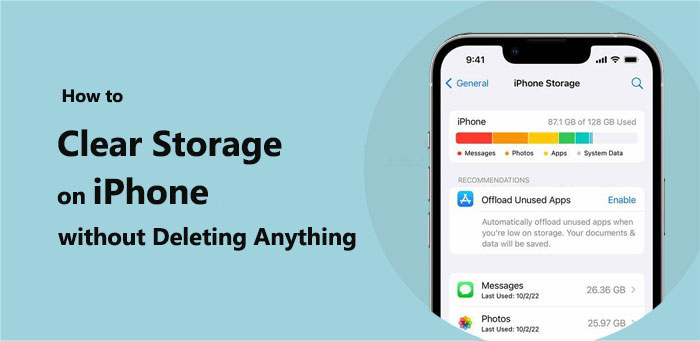
아무것도 삭제하지 않고 iPhone의 저장 공간을 지우는 방법은 무엇입니까? 이 부분에서는 솔루션을 자세히 소개하겠습니다.
캐시 파일은 많은 공간을 차지합니다. 아무것도 삭제하지 않고 브라우저의 캐시를 지워 저장 공간을 확보할 수 있습니다. 브라우저 캐시를 지우려면 다음 단계를 따르세요.
1단계. iPhone에서 "설정" 앱을 실행합니다.
2단계. 아래로 스와이프하여 'Safari'를 찾습니다.
3단계. 더 스크롤하여 "기록 및 웹사이트 데이터 지우기"를 선택합니다.
4단계. "기록 및 데이터 지우기"를 탭하여 결정을 확인합니다.

대부분의 경우 사진과 비디오는 iPhone 저장 공간의 대부분을 차지합니다. 이러한 상황에서는 "iPhone 저장 공간 최적화" 기능을 적용하여 iPhone에 더 많은 저장 공간을 확보할 수 있습니다. 이렇게 하려면 아래 단계를 따르세요.
1단계. "설정"으로 이동합니다.
2단계. 프로필 메뉴에 접속하여 "iCloud"로 이동합니다.
3단계. "사진"을 탭하고 "iCloud 사진"을 활성화합니다.
4단계. 동일한 메뉴에서 "iPhone 저장 공간 최적화"를 선택합니다.

당신은 좋아할 수도 있습니다:iPhone 저장 공간이 가득 차 있지만 전화에는 아무것도 없는 문제를 해결하는 방법? [9가지 팁]
사진 및 비디오 저장 공간을 최적화하는 것 외에도 사진이나 비디오를 촬영할 때 HEIC와 같은 낮은 이미지 형식과 해상도를 선택하여 파일 크기를 줄일 수도 있습니다. 사진/비디오를 삭제하지 않고 iPhone에서 공간을 확보하는 방법은 다음과 같습니다.
이미지 형식을 변경하려면:
1단계. iPhone의 "설정"으로 이동합니다.
2단계. "카메라"를 클릭한 다음 "형식"을 선택합니다.
3단계. HEIC 형식을 활성화하려면 "고효율"을 선택하세요.

비디오 해상도를 변경하려면:
1단계. "설정"으로 이동하여 "카메라"를 선택합니다.
2단계. "비디오 녹화" 내에서 30fps에서 1080p와 같은 낮은 해상도를 선택합니다.
때로는 동일한 비디오와 사진을 iPhone에 저장하여 일정량의 공간을 차지하는 경우가 있습니다. 따라서 중복 항목을 병합하여 공간을 확보할 수 있습니다. 아무것도 삭제하지 않고 iPhone의 공간을 확보하는 방법은 다음과 같습니다.
1단계. iPhone에서 "사진" 앱을 실행합니다.
2단계. 하단에 있는 "앨범" 탭으로 이동하세요.
3단계. "중복" 앨범을 찾을 때까지 아래로 스크롤한 다음 탭하여 엽니다. ( iPhone에서 중복된 사진을 삭제하는 방법은 무엇입니까 ?)

4단계. 중복 목록을 검토합니다.
5단계. 결합하려는 각 복사본 쌍 옆에 있는 "병합" 버튼을 선택합니다.
HDR 모드는 원본 사진과 HDR 처리된 사진을 모두 저장하므로 추가 저장 공간도 차지합니다. 저장 공간을 확보하려면 HDR 모드를 활성화할 때 두 사진을 모두 보관하지 마세요. 아무것도 삭제하지 않고 iPhone에서 저장 공간을 확보하는 방법은 다음과 같습니다.
1단계. iPhone에서 "설정" 앱으로 이동한 다음 "카메라"를 클릭합니다.
2단계. HDR 섹션에서 "일반 사진 유지" 옵션을 활성화합니다.

메시지에 첨부된 사진, 동영상, 파일도 저장공간을 차지합니다. 메시지 기록 설정을 변경하고 오래된 메시지를 보관하지 않도록 선택할 수 있습니다. 수행 방법은 다음과 같습니다.
1단계. iPhone에서 "설정"에 액세스합니다. 아래로 스크롤하여 "메시지"를 선택하십시오.
2단계. "메시지 보관"을 탭하세요.
3단계. 영구, 1년, 30일 중 하나를 선택하세요.
더 짧은 기간을 선택하면 메시지가 더 빨리 삭제되어 공간이 절약된다는 점을 기억하세요.

iPhone 저장 공간이 충분하지 않은 경우 사용하지 않는 앱 오프로드 기능을 활성화할 수도 있습니다. 시스템은 오랫동안 사용하지 않은 앱을 자동으로 제거하지만 데이터는 이런 방식으로 유지합니다. 앱을 삭제하지 않고 iPhone에서 공간을 확보하는 방법은 다음과 같습니다.
1단계. "설정" 앱을 엽니다.
2단계. "일반" > "iPhone 저장소"로 이동합니다.
3단계. "사용하지 않는 앱 오프로드" 제안 옆에 있는 "활성화"를 탭하세요.

위에서 언급한 모든 해결 방법을 시도한 경우에도 여전히 결과가 만족스럽지 않습니다. 너는 어떤 다른 일을 할 수 있니? 여기를 보세요. 데이터를 백업으로 컴퓨터에 전송하고 데이터 손실 없이 iPhone에서 삭제할 수 있습니다. Coolmuster iOS Assistant 이 목표를 달성하는 데 사용할 수 있는 도구 중 하나입니다. 다양한 파일 형식을 지원합니다. 게다가 컴퓨터의 일부 파일을 직접 삭제, 편집 및 추가할 수도 있습니다.
Coolmuster iOS Assistant 의 주요 기능:
iPhone을 컴퓨터에 백업하려면 아래 단계를 따르세요.
01 컴퓨터에 이 소프트웨어를 다운로드하고 실행하세요. 그런 다음 iPhone을 컴퓨터에 연결하십시오. 요청을 받으면 iPhone에서 "신뢰"를 누르고 "계속"을 눌러 계속 진행하세요.

02 이 소프트웨어가 장치를 감지하면 이 소프트웨어의 기본 인터페이스가 표시됩니다.

03 "Super Toolkit" 섹션 > "백업 및 복원" > "백업"에 부정적입니다. 백업하려는 장치를 선택하고 "찾아보기" 옵션을 클릭하여 백업 파일을 저장할 위치를 선택하세요. 완료되면 "확인"을 클릭하여 백업 프로세스를 시작합니다.

특정 파일을 컴퓨터로 전송하려면 "내 장치" 섹션을 제외하고 > 전송하려는 파일 형식을 선택한 다음 > 특정 항목을 선택하고 > "내보내기" 버튼을 클릭하여 전송 프로세스를 시작하세요.

이 기사를 읽으신 후에는 아무것도 삭제하지 않고 iPhone에서 저장 공간을 확보하는 방법에 대한 답을 아실 것입니다. 이러한 솔루션을 하나씩 시도하여 작동하는지 확인할 수 있습니다. 작동하지 않으면 Coolmuster iOS Assistant 사용하여 백업으로 데이터를 컴퓨터에 전송하여 아무것도 삭제하지 않고 저장 공간을 빠르게 확보할 수 있습니다. 관심이 있으시면 한번 시도해 보세요.
관련 기사:
[6가지 쉬운 방법] iPhone에서 숨겨진 앱을 삭제하는 방법은 무엇입니까?
iPhone에서 시스템 데이터를 줄이는 방법은 무엇입니까? [9가지 강력한 전략]





